批量删除Excel文档中的超级链接
[08-23 23:41:18] 来源:http://www.duoxue8.com 办公技巧 阅读:703次
批量删除Excel文档中的超级链接,标签:office教程,office入门,office教程学习,http://www.duoxue8.com
批量删除Excel文档中的超级链接 结束。
我们在对Excel表格进行操作的时候,经常发现有超级链接。但如果因为某种原因不想保留超级链接,就需要手动进行删除。如果要是只删除一个超级链接非常简单,将鼠标放到超级链接上,然后按鼠标右键,选择“取消超链接”即可(图1)。
但这种方法不能批量删除Excel文档中的超级链接,如果想将文档中的所有超级链接都删除,该如何处理?这里教给大家一个小窍门,可以快速批量删除Excel中的超级链接。
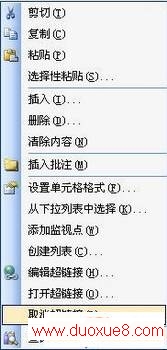
图1:删除单个超级链接非常简单
首先在Excel表格中全选,然后点击工具栏上的“插入超链接”按钮,在弹出的“插入超链接”对话框底部的“地址栏”中随便填写一个网址,点击“确定”按钮保存(图2)。

接下来再次点击“插入超链接”按钮,会看到多出一个“删除链接”按钮,这样就能够批量删除Excel表格中的超级链接。是不是很简单?其实这个技巧的原理很简单,全选表格,给所有单元格附加同一个超链接,然后一块删除这个链接。
本文来自http://www.duoxue8.com 谢谢支持!
批量删除Excel文档中的超级链接 结束。
Tag:办公技巧,office教程,office入门,office教程学习,电脑学习 - 办公技巧
批量删除Excel文档中的超级链接相关文章
- ·上一个:不删文字减小Word文件体积
- 批量删除Excel文档中的超级链接
- › 如何快速批量删除QQ列表好友
- › 批量删除Word文档中的向下箭头符号
- › 批量删除Excel文档中的超级链接
- › 批量删除所有空文件夹的方法
- 在百度中搜索相关文章:批量删除Excel文档中的超级链接
- 在谷歌中搜索相关文章:批量删除Excel文档中的超级链接
- 在soso中搜索相关文章:批量删除Excel文档中的超级链接
- 在搜狗中搜索相关文章:批量删除Excel文档中的超级链接
